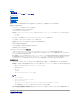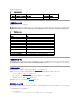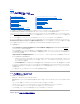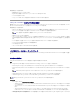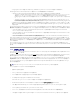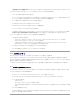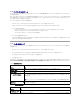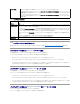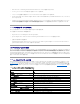Users Guide
1. Home(ホーム)メニューで、Patch Management for Dell Servers Home(Dell サーバーのパッチ管理ホーム)をクリックします。
2. Dell Management Console から、デバイス検出ウィザードを使用して Dell サーバーを検出します。
3. Lifecycle Controller を装備している検出されたサーバー上で、エージェントレスインベントリウィザードを使用してインベントリを実行します。
4. Getting Started(はじめに)ウェブパーツの Run compliance check on(コンプライアンスチェックの実行)でLifecycle Contorller Enabled Server(Lifecycle Controller 対
応サーバー)をクリックします。
5. Compliance Assessment Task for Lifecycle Controller enabled Servers(Lifecycle Controller 対応サーバーのコンプライアンスアセスメントタスク)ページで、Lifecycle
Controller 対応パッチを実行するサーバーを選択し、New Schedule(新規スケジュール)をクリックして、ジョブを定期的に実行するためのスケジュールを指定します。デフォルトでは、
Lifecycle Controller を装備したすべての Dell サーバーが、このタスクに対して選択されています。
Dell パッチ管理レポートへのアクセス
Altiris Agent 対応および Lifecycle Controller 対応のパッチ管理データをレポートで表示し、管理できます。
Dell パッチ管理レポートにアクセスするには、次の手順を実行します。
1. Reports(レポート)メニュー上で、All Reports(すべてのレポート)をクリックします。
2. 左ペインで、Reports(レポート)® Software(ソフトウェア)® Patch Management for Dell Servers(Dell サーバーのパッチ管理)をクリックします。
3. 必要なレポートの含まれるフォルダを選択します。
たとえば、Dell Server Patching Inventory(Dell サーバーパッチインベントリ)レポート、Hardware Update Compliance(ハードウェアアップデートコンプライアンス)レポート、
Update Installation Results(アップデートインストール結果)レポートなどがあります。
コンプライアンスアセスメントタスク
Lifecycle Controller 対応サーバー用のコンプライアンスアセスメントタスクは、アップデートカタログ内の使用可能なアップデートをサーバーに現在インストールされているアップデートと比較して、タ
ーゲットサーバー内のさまざまなコンポーネントに対して適用可能なアップデートを決定します。このタスクには、インベントリの実行中に収集された情報とアップデートカタログ内に存在する情報に依存
します。そのため、ターゲットサーバーに対するインベントリタスクの実行およびカタログのダウンロードをコンプライアンスアセスメントタスクの実行前に完了しておく必要があります。
コンプライアンスアセスメントタスクは、Getting started(はじめに)ウェブパーツ上のリンクをクリックし、スケジュールとターゲットサーバーの情報を選択することでスケジュールできます。コンプライ
アンスアセスメントタスクが正常に完了した後、ユーザーは、サーバー内の各種コンポーネントについてインストール済みアップデートのバージョンと使用可能なアップデートのバージョンが示されたさま
ざまなハードウェアコンプライアンスレポートを閲覧できます。
Dell ハードウェアアップデートの管理
Manage Dell Hardware Updates(Dell ハードウェアアップデートの管理)ページでは、すべてのシステムアップデートセットを表示し、ステージングできます。DUP カタログファイル(.cab)は、
DUP カタログのインポートタスクで ftp.dell.com または『Dell Server Updates DVD』からダウンロードできます。 システムアップデートセットをステージングする場合、関連する DUP が Dell
Management Console システムにダウンロードされます。システムアップデートセットのすべての DUP のダウンロードが完了すると、それらの DUP をバンドルロールアウトジョブで配布する準備
が整います。Manage Dell Hardware Updates(Dell ハードウェアアップデートの管理)ページで、ステージングおよび配布のタスクを作成できます。ステージングおよび配布ウィザードを参照し
てください。
Dell ハードウェアアップデートの管理ページで使用可能なオプション
オプション
説明
Manage Bundles(バンドルの管理)Manage Updates(アップデ
ートの管理)
DUP のバンドルを配布するか(Manage Bundles(バンドルの管理))、個々の DUP を配布するか(Manage
Updates(アップデートの管理))を選択できます。
Filter by(次で 絞り込み)
システムのモデルまたは名前で絞り込めます。
OS Type(OS タイプ)
Windows、Linux、またはすべてのオペレーティングシステムタイプで絞り込めます。
Group(グループ)
組織グループ内で検索できます。
Updates(アップデート)
デフォルトですべてのアップデートを表示するか、適用可能なアップデートのみを表示できます。
Severity(重要度)
重要度レベルを選択してアップデートを絞り込めます。
Stage and Distribute All Bundles(すべてのバンドルのステー
ジングと配布)
リストされているすべてのバンドルをステージングし、配布できます。
Stage and Distribute Selected Bundles(選択 したバンドルの
ステージングと配布)
選択されたバンドルのみをステージングし、配布できます。
Manage Selected Bundle(選択 したバンドルの管理)
バンドルを開いて、単一 DUP のロールアウトジョブを作成します。
Bundle Name(バンドル名)
システムアップデートセット(バンドル)の名前です。
Release Date(リリース日)
バンドルがリリースされた日です。
Severity(重要度)
バンドルの重要度レベルで、 たとえば、Urgent(緊急)などです。